تحسين متصفح Mozilla Firefox للعمل بسرعة
متصفح موزيلا فايرفوكس هو واحد من أكثر متصفحات الويب شعبية ، والتي تتميز بسرعة عالية وتشغيل مستقر. ومع ذلك ، بعد إجراء بعض الإجراءات البسيطة ، يمكنك تحسين فايرفوكس ، حيث يعمل المتصفح بسرعة أكبر.
سنناقش اليوم بعض النصائح البسيطة التي من شأنها تحسين متصفح Mozilla Firefox ، مما يزيد من سرعة عمله قليلاً.
محتوى
كيفية تحسين موزيلا فايرفوكس؟
نصيحة 1: تثبيت Adguard
يستخدم العديد من المستخدمين إضافات في Mozilla Firefox تسمح لك بحذف جميع الإعلانات في المتصفح.
تكمن المشكلة في أن الوظائف الإضافية للمستعرض تزيل الإعلانات بشكل مرئي ، أي يقوم المتصفح بتحميلها ، ولكن المستخدم لن يراها.
يعمل برنامج Adguard بشكل مختلف: فهو يزيل الإعلانات حتى في مرحلة تنزيل شفرة الصفحة ، مما يسمح لك بتقليل حجم الصفحة بشكل ملحوظ ، وبالتالي زيادة سرعة تحميل الصفحات.
النصيحة الثانية: قم بتنظيف ذاكرة التخزين المؤقت وملفات تعريف الارتباط والسجل بانتظام
نصيحة عادية ، ولكن العديد من المستخدمين ينسون التمسك بها.
تتراكم المعلومات مثل ملف تعريف الارتباط المؤقت والتاريخ مع مرور الوقت في المتصفح ، الأمر الذي لا يؤدي فقط إلى انخفاض في أداء المتصفح ، ولكن أيضًا ظهور "مكابح" ملحوظة.
بالإضافة إلى ذلك ، فإن فوائد ملفات تعريف الارتباط مشكوك فيها بسبب حقيقة أن الفيروسات يمكنها الوصول إلى معلومات المستخدم السرية من خلالها.
من أجل مسح هذه المعلومات ، انقر فوق زر قائمة Firefox وحدد القسم "Log" .
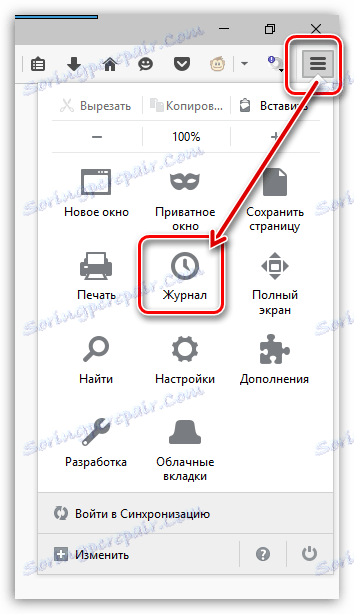
في نفس المنطقة من النافذة ، ستظهر قائمة إضافية ، حيث ستحتاج إلى النقر فوق الزر "حذف السجل" .
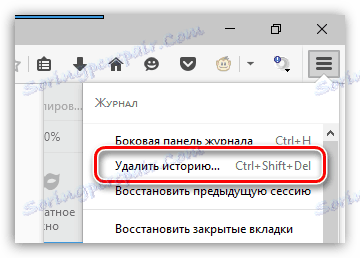
في الجزء العلوي من النافذة ، حدد "حذف الكل" . حدد مربعات الاختيار للمعلمات التي سيتم حذفها ، ثم انقر فوق الزر "حذف الآن" .

نصيحة 3: تعطيل الوظائف الإضافية والمكونات الإضافية والمواضيع
يمكن أن تؤدي الإضافات والمواضيع المثبتة في المتصفح إلى تقويض سرعة موزيلا فايرفوكس.
كقاعدة عامة ، لا يملك المستخدمون سوى وظيفة واحدة أو اثنتين من الوظائف الإضافية ، ولكن في الواقع يمكن أن يكون للمتصفح العديد من الإضافات المثبتة.
انقر فوق زر قائمة Firefox وافتح قسم "الإضافات" .
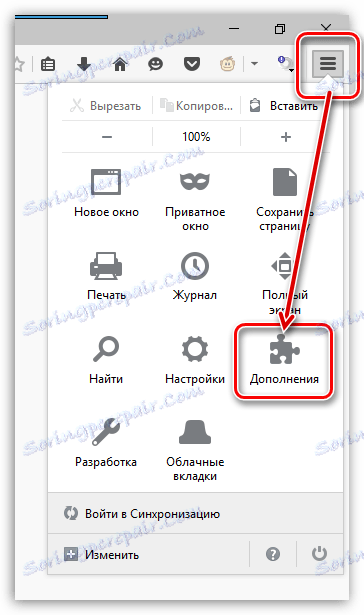
في الجزء الأيمن من النافذة ، انتقل إلى علامة التبويب "ملحقات" ، ثم قم بتعطيل الحد الأقصى لعدد الوظائف الإضافية.
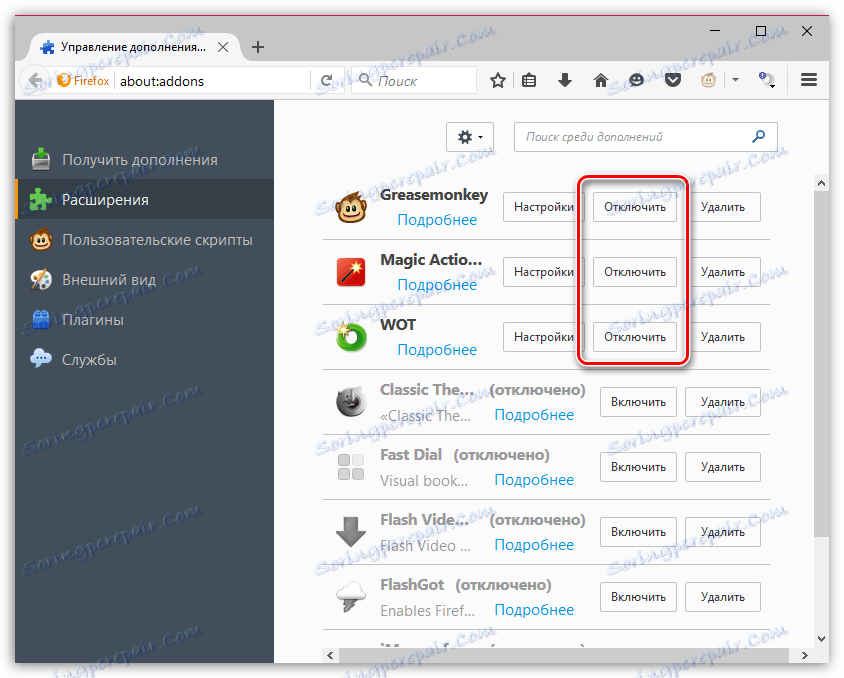
انتقل إلى علامة التبويب المظهر . إذا كنت تستخدم مظاهر خارجية ، فأرجع المعيار ، الذي يستهلك موارد أقل بكثير.
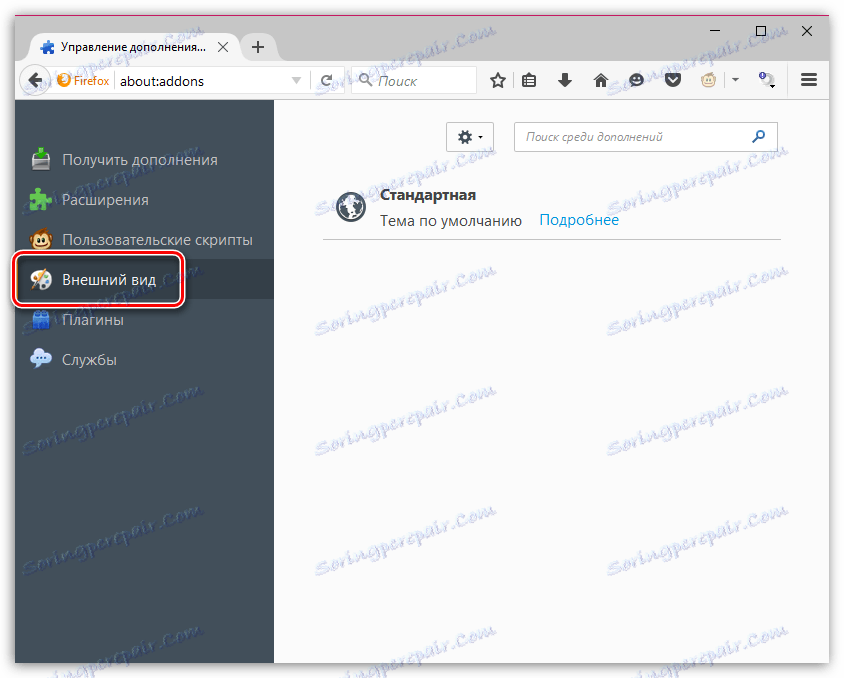
انتقل إلى علامة التبويب "المكونات الإضافية" وأوقف تشغيل بعض المكونات الإضافية. على سبيل المثال ، من المستحسن أن تقوم بتعطيل Shockwave Flash و Java ، لأن هذه هي المكونات الإضافية الأكثر ضعفا ، والتي يمكن أيضا أن تقوض أداء موزيلا فايرفوكس.
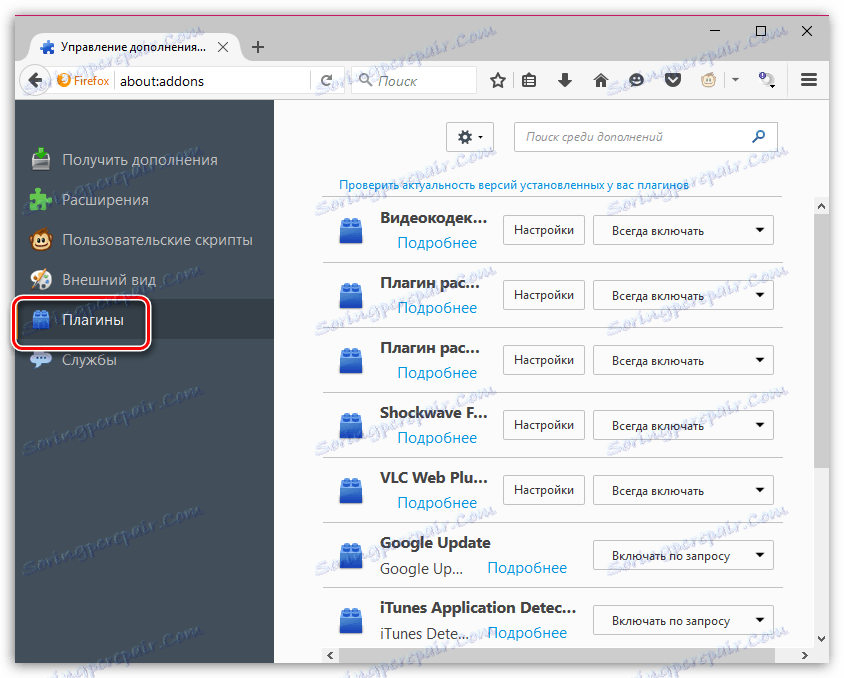
تلميح 4: تغيير خاصية الاختصار
لاحظ أنه في أحدث إصدارات نظام التشغيل Windows قد لا تعمل هذه الطريقة.
هذه الطريقة سوف تسرع بداية موزيلا فايرفوكس.
أولاً ، أغلق فايرفوكس. ثم افتح سطح المكتب وانقر بزر الماوس الأيمن على اختصار Firefox. في قائمة السياق التي تظهر ، انتقل إلى "خصائص" .

انقر فوق علامة التبويب اختصار . يحتوي حقل "الكائن" على عنوان البرنامج الجاري تشغيله. يجب عليك إضافة هذا إلى هذا العنوان:
/ الجلب المسبق: 1
وبالتالي ، سيبدو العنوان المحدث كما يلي:
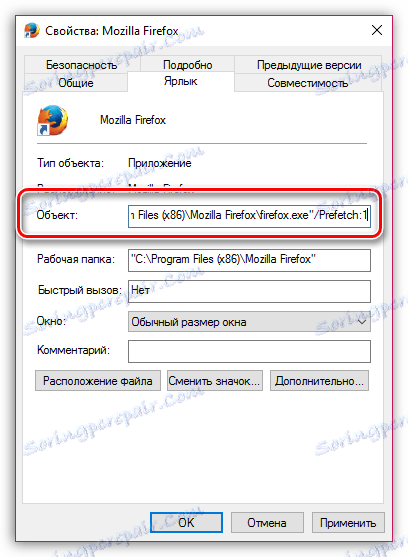
احفظ التغييرات وأغلق هذه النافذة وابدأ تشغيل Firefox. لأول مرة قد يستغرق البدء وقتا أطول ، لأن في دليل النظام ، سيتم إنشاء ملف "الجلب المسبق" ، ولكن في وقت لاحق سيحدث إطلاق فايرفوكس بشكل أسرع.
نصيحة 5: العمل في الإعدادات المخفية
في متصفح Mozilla Firefox ، هناك ما يسمى بالإعدادات المخفية التي تسمح لك بضبط فايرفوكس ، ولكنها مخفية عن أعين المستخدمين ، لأن يمكن للمعلمات التي تم تعيينها بشكل غير صحيح تعطيل المتصفح تمامًا.
للوصول إلى الإعدادات المخفية ، انتقل إلى شريط العناوين في المتصفح بالنقر على الرابط التالي:
حول: التكوين
ستظهر نافذة تحذير على الشاشة ، حيث ستحتاج إلى النقر فوق الزر "أعدك بأن أكون حذراً" .
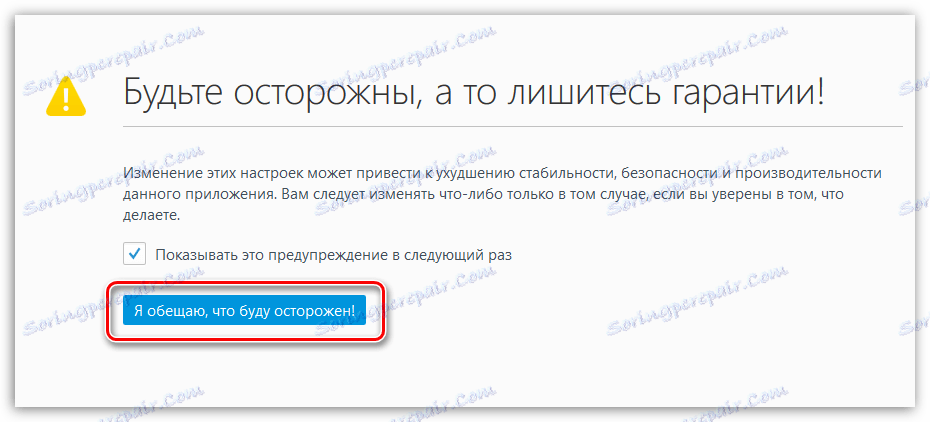
سوف يتم نقلك إلى إعدادات فايرفوكس المخفية. للعثور على المعاملات المطلوبة أسهل ، اكتب Ctrl + F لعرض سلسلة البحث. باستخدام هذا السطر ، ابحث عن المعلمة التالية في الإعدادات:
network.http.pipelining
بشكل افتراضي ، يتم تعيين هذه المعلمة على "False" . لتغيير القيمة إلى "True" ، انقر نقرًا مزدوجًا فوق المعلمة.
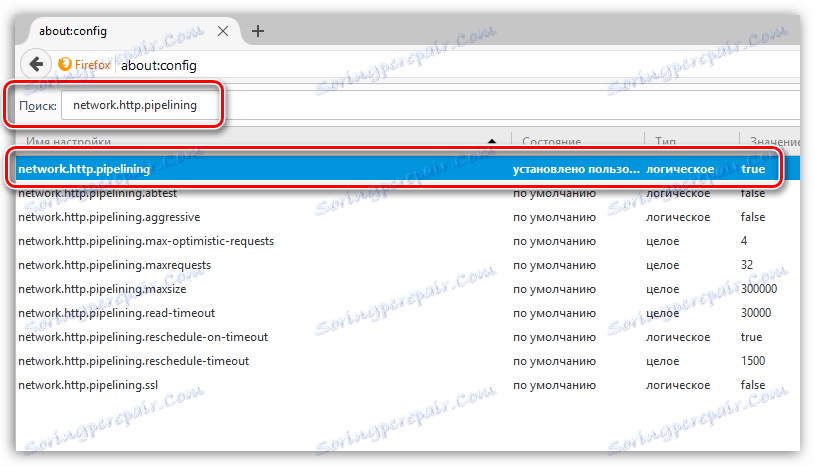
بنفس الطريقة ، ابحث عن المعلمة التالية وقم بتغيير قيمتها من "False" إلى "True":
network.http.proxy.pipelining
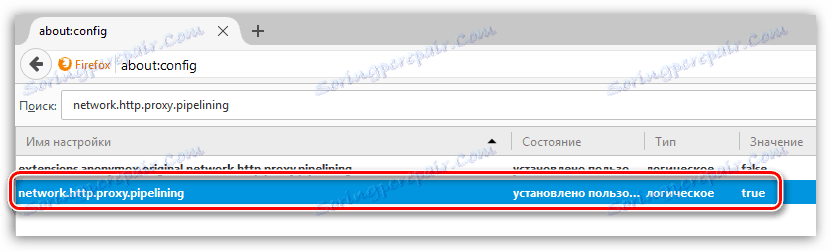
وأخيرًا ، ابحث عن المعلمة الثالثة:
network.http.pipelining.maxrequests
النقر فوقه مرتين باستخدام زر الماوس ، ستظهر النافذة على الشاشة ، حيث ستحتاج إلى تعيين القيمة "100" ، ثم حفظ التغييرات.
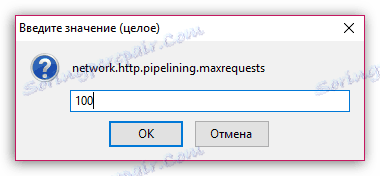
في أي مساحة خالية من المعلمات ، انقر بزر الماوس الأيمن وانتقل إلى "إنشاء" - "عدد صحيح" .
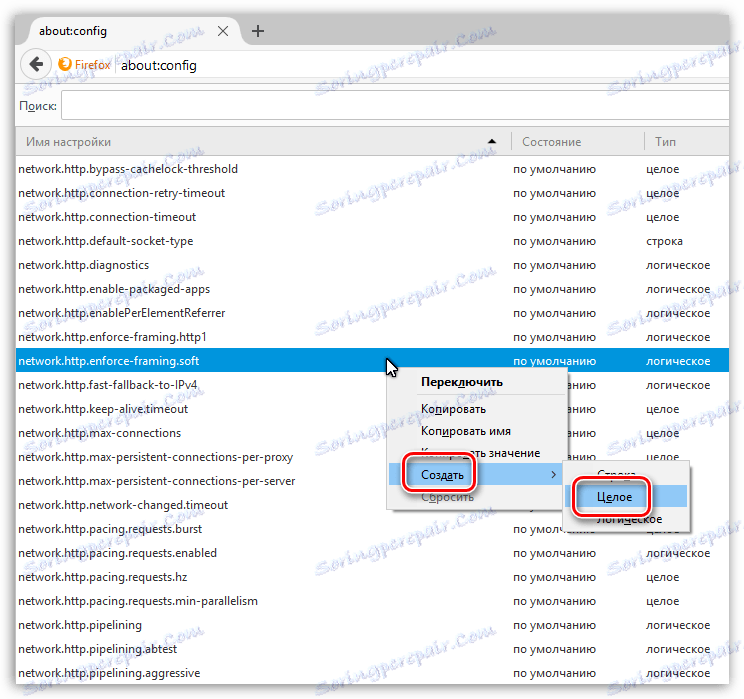
قم بتعيين المعلمة الجديدة على الاسم التالي:
nglayout.initialpaint.delay

ثم تحتاج على الفور لتحديد قيمة. قم بتعيين الرقم إلى 0 ، ثم قم بحفظ الإعدادات.
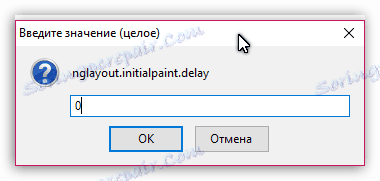
الآن يمكنك إغلاق النافذة لإدارة الإعدادات المخفية لـ Firefox.
باستخدام هذه التوصيات ، يمكنك تحقيق أعلى سرعة لمتصفح موزيلا فايرفوكس.